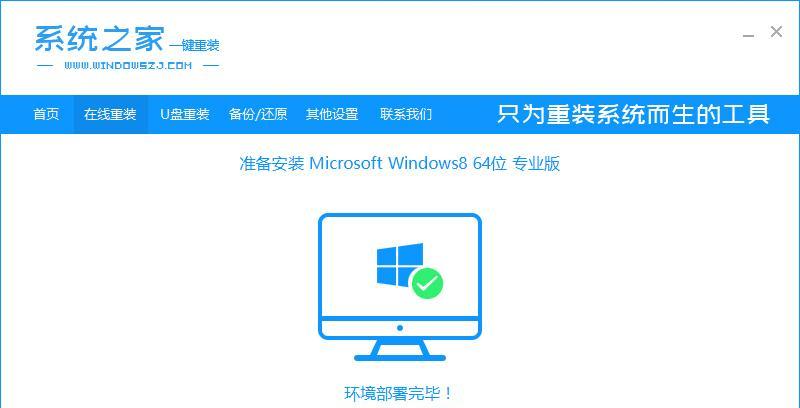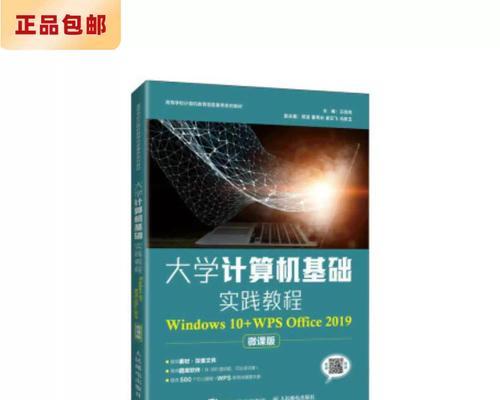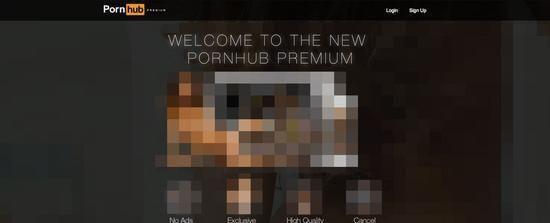苹果Mac电脑自带的MacOS系统功能强大,但有些用户仍然需要在他们的设备上安装Windows7系统以满足特定的软件需求或个人喜好。本文将详细介绍在苹果Mac电脑上安装Windows7系统的教程,帮助那些有需要的用户顺利完成安装过程。

检查系统要求
在开始安装Windows7系统之前,首先要确保你的Mac电脑满足最低系统要求。你需要一台支持BootCamp的Mac电脑,并且拥有至少30GB的可用存储空间、2GB的内存以及Intel处理器。
备份重要数据
在进行任何系统安装之前,备份重要数据是至关重要的。安装Windows7系统可能会导致数据丢失或不可逆转的错误,所以请确保你在安装之前将重要文件备份到外部硬盘或云存储中。

获取Windows7镜像文件
在开始安装之前,你需要下载Windows7系统的镜像文件。你可以从微软官方网站上下载合法授权的Windows7ISO文件,确保你选择与你已购买的产品密钥匹配的版本。
打开BootCamp助理
在Mac电脑上打开BootCamp助理是安装Windows7系统的第一步。你可以在应用程序文件夹中找到BootCamp助理,并按照提示进行操作。
创建Windows分区
在BootCamp助理中,你将有机会为Windows系统创建一个专门的分区。请确保你留出足够的空间来容纳Windows7系统以及将来可能需要的其他文件和软件。

格式化分区
在分配了足够的磁盘空间后,你需要将该分区格式化为NTFS文件系统,以便Windows7系统能够在其中正确运行。选择分区并点击"格式化"按钮即可完成这一步骤。
安装Windows7系统
现在,你已经准备好开始安装Windows7系统了。从BootCamp助理中选择"安装Windows7"选项,然后按照屏幕上的提示进行操作。你需要输入Windows7的产品密钥,并选择要安装的目标分区。
等待安装完成
安装过程可能需要一些时间,具体取决于你的硬件性能以及选择的安装选项。请耐心等待,直到安装过程完成,并跟随屏幕上的提示进行下一步操作。
安装BootCamp驱动程序
一旦Windows7系统安装完成,你需要安装BootCamp驱动程序以确保硬件和其他功能正常工作。从Mac电脑的BootCamp助理中选择"安装或修复Windows驱动程序"选项,并按照指示进行操作。
更新Windows系统
一旦BootCamp驱动程序安装完成,建议你立即检查并更新Windows7系统。这样可以确保你的系统具有最新的安全补丁和功能更新,提供更好的用户体验。
配置双启动选项
现在,你的Mac电脑上已经安装了Windows7系统,你可以在启动时选择要运行的操作系统。从系统偏好设置中选择"启动磁盘"选项,并设置你首选的启动选项。
运行Windows应用程序
通过双启动选项,你可以随时切换到Windows7系统,并在Mac电脑上运行Windows应用程序。这为那些特定于Windows的软件需求提供了方便和灵活的解决方案。
注意事项
在使用双启动系统时,需要注意一些事项。例如,确保你定期备份数据,并将防病毒软件安装在Windows系统上以确保安全性。
维护和升级
与任何操作系统一样,定期维护和更新非常重要。确保你保持Windows7系统的最新状态,并及时升级软件和驱动程序,以提高系统性能和安全性。
通过本教程,你已经学会了在苹果Mac电脑上安装Windows7系统的详细步骤。按照这些步骤进行操作,你可以在你的Mac电脑上成功安装Windows7系统,并享受到更多软件选择和功能特性。记住备份重要数据,并随时保持系统的安全性和稳定性。祝你顺利完成安装!